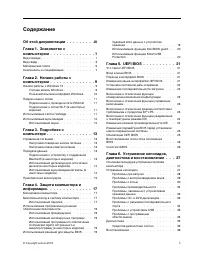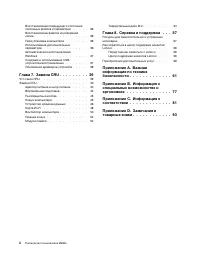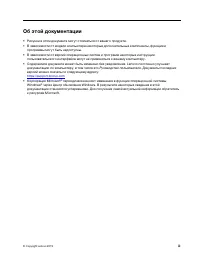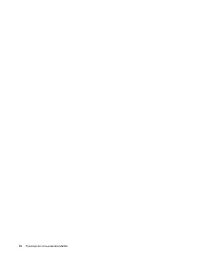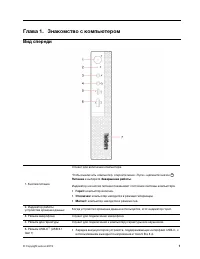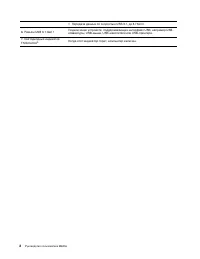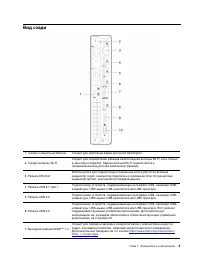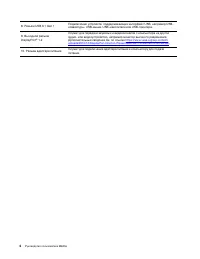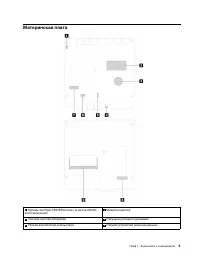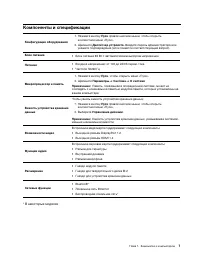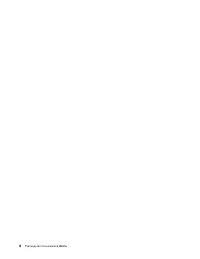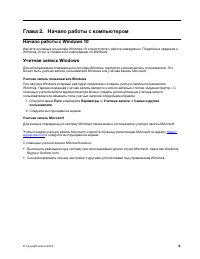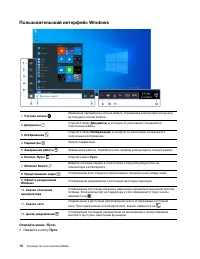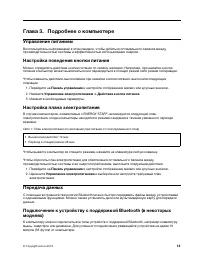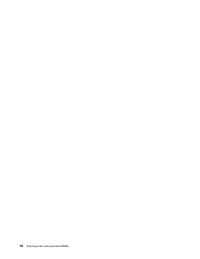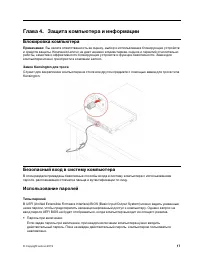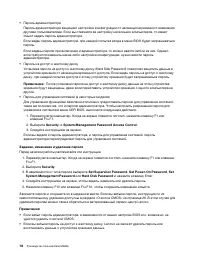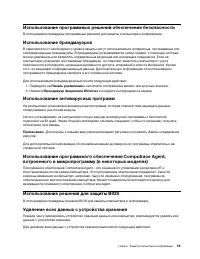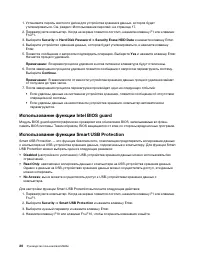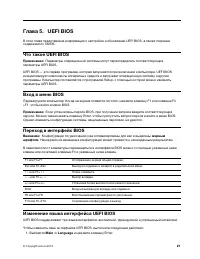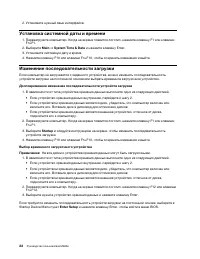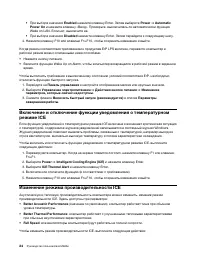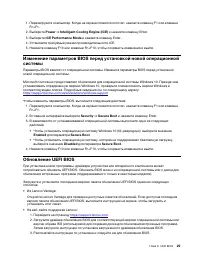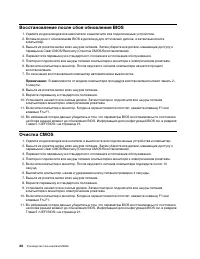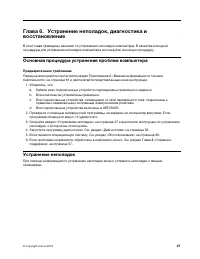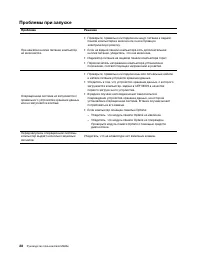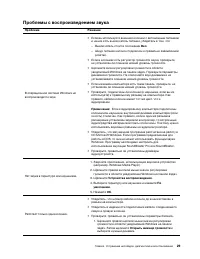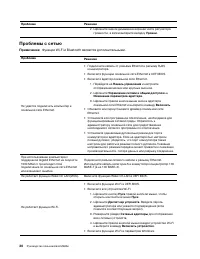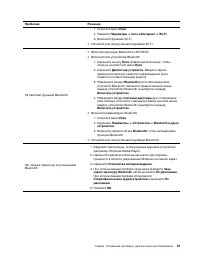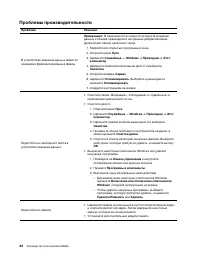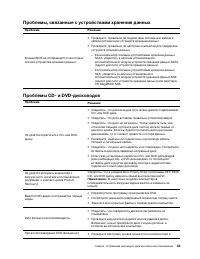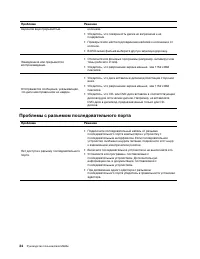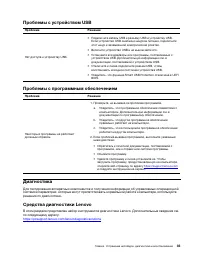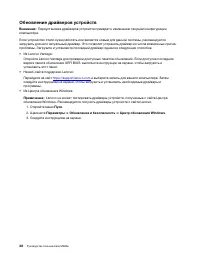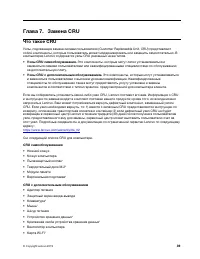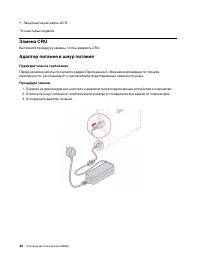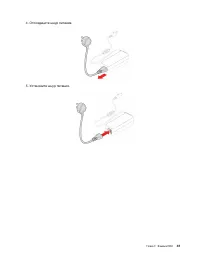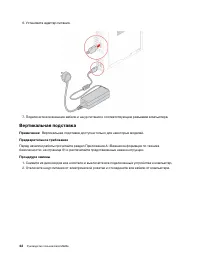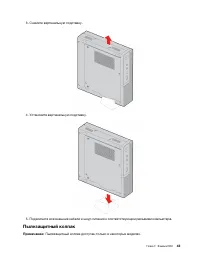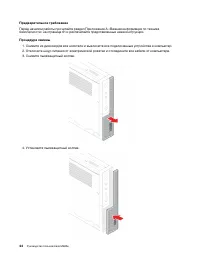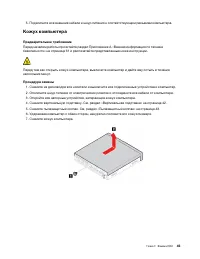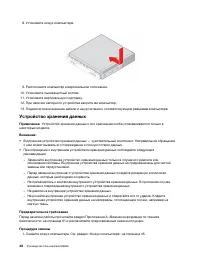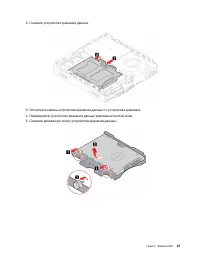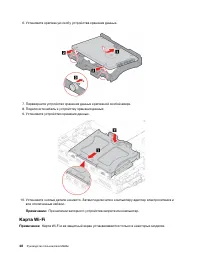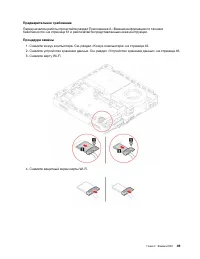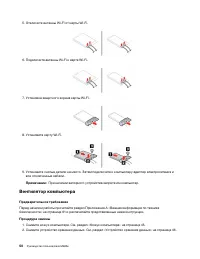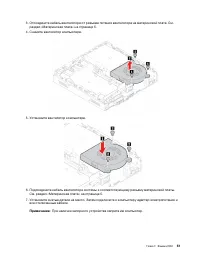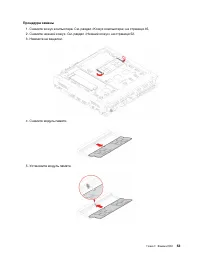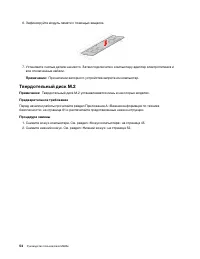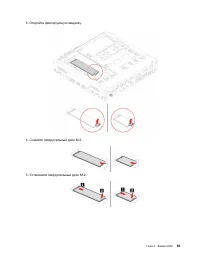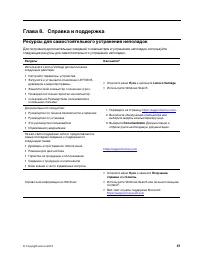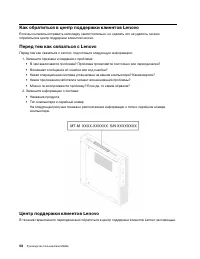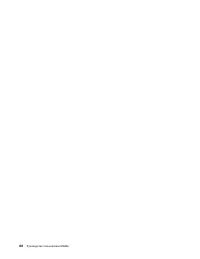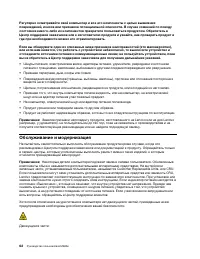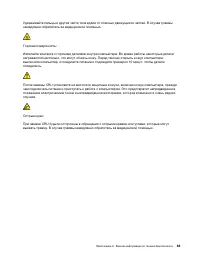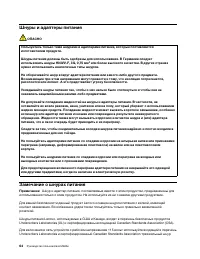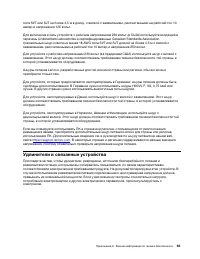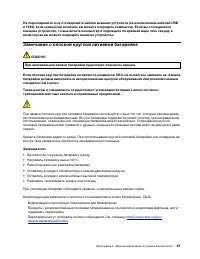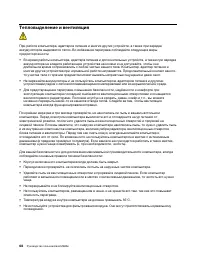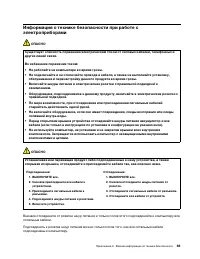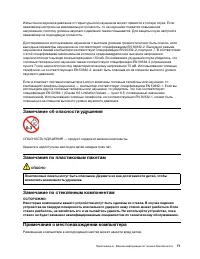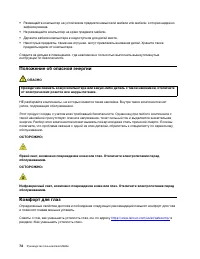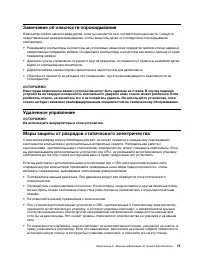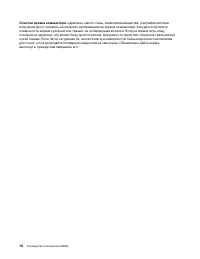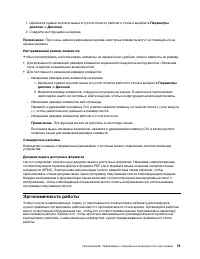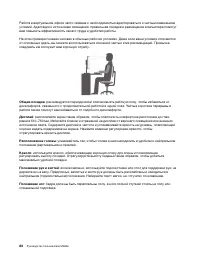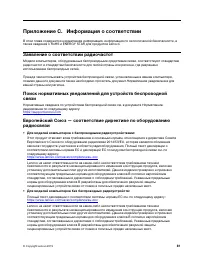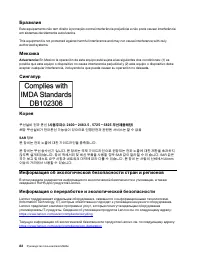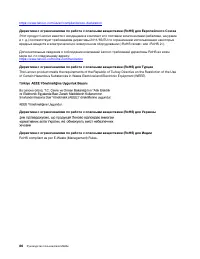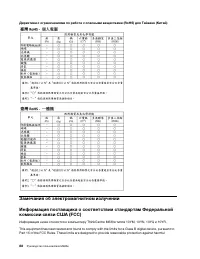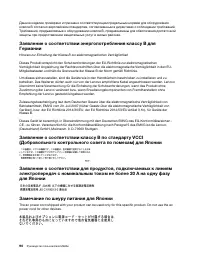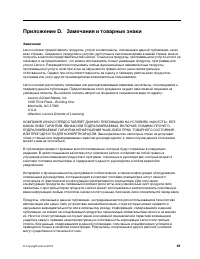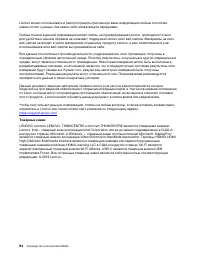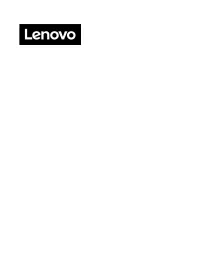Персональные компьютеры Lenovo ThinkCentre Tiny M630e - инструкция пользователя по применению, эксплуатации и установке на русском языке. Мы надеемся, она поможет вам решить возникшие у вас вопросы при эксплуатации техники.
Если остались вопросы, задайте их в комментариях после инструкции.
"Загружаем инструкцию", означает, что нужно подождать пока файл загрузится и можно будет его читать онлайн. Некоторые инструкции очень большие и время их появления зависит от вашей скорости интернета.
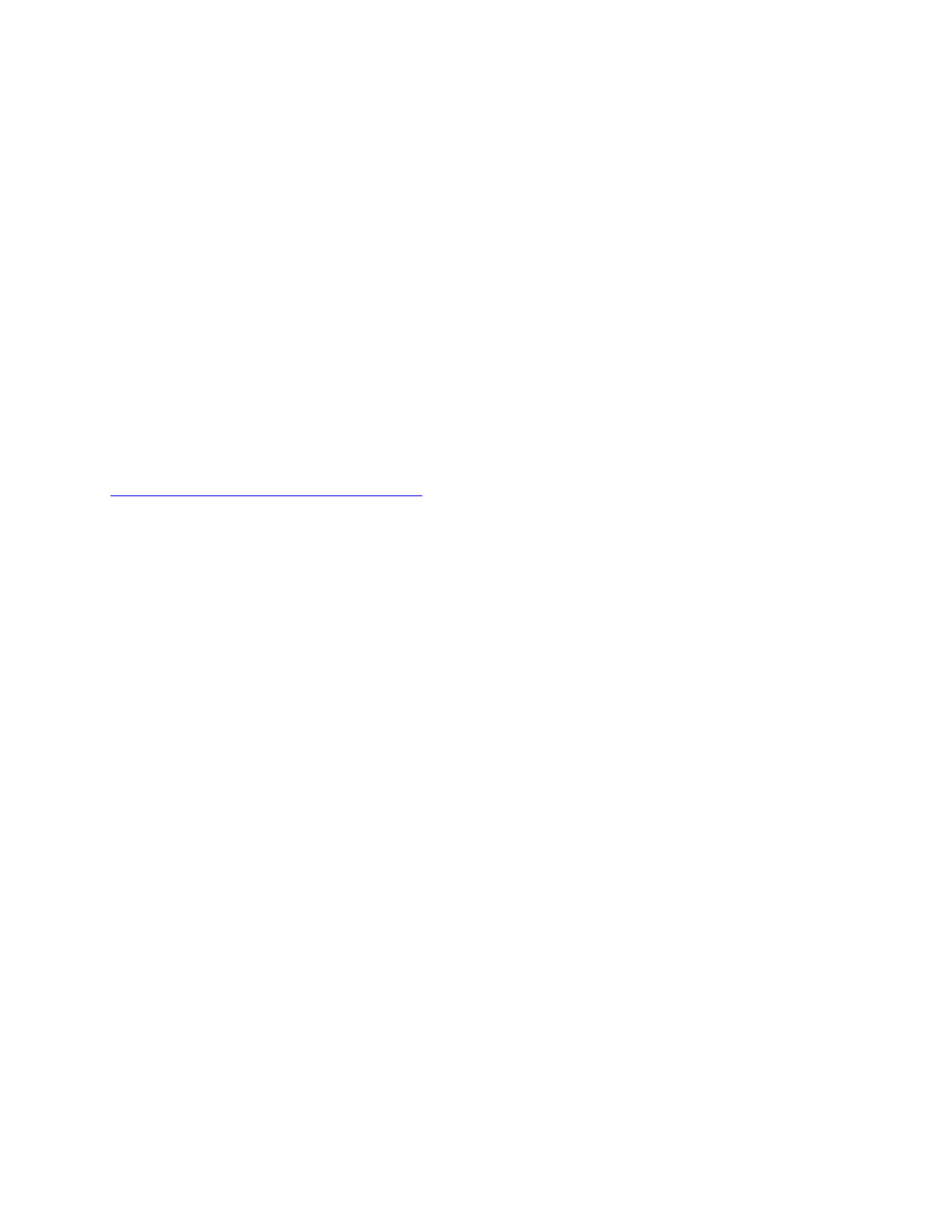
Автоматическое восстановление Windows
Примечание:
Убедитесь, что компьютер подключен к сети переменного тока в ходе всей процедуры
восстановления.
Среда восстановления Windows на компьютере способна работать независимо от операционной
системы Windows 10. Это позволяет переустановить или восстановить операционную систему, даже
если операционная система Windows 10 не загружается.
После двух последовательных неудачных попыток загрузки среда восстановления Windows
запускается автоматически. После этого можно выбрать параметры восстановления и
переустановки, следуя инструкциям на экране.
Создание и использование USB-устройства восстановления
Рекомендуется как можно скорее создать USB-накопитель восстановления в качестве резервной
копии программ восстановления Windows. Имея такой накопитель, можно определять причины
неполадок и устранять их, даже если предустановленные программы восстановления Windows
повреждены. Если USB-накопитель для восстановления системы не был создан, обратитесь в центр
поддержки клиентов Lenovo и приобретите такой накопитель в компании Lenovo. Список телефонов
службы поддержки Lenovo в вашей стране или регионе можно найти по следующему по адресу:
https://pcsupport.lenovo.com/supportphonelist
Создание USB-накопителя восстановления
Внимание:
Все данные, хранящиеся в USB-накопителе, в процессе создания будут удалены. Во
избежание потери данных создайте резервную копию всех данных, которые необходимо сохранить.
1. Убедитесь, что компьютер подключен к сети переменного тока.
2. Подготовьте USB-накопитель емкостью не менее 16 ГБ. Необходимая фактическая емкость USB-
накопителя зависит от размера образа восстановления.
3. Подключите подготовленный USB-накопитель к компьютеру.
4. Введите
recovery
в поле поиска. Затем щелкните
Создание диска восстановления
.
5. Щелкните
Да
в окне контроля учетных записей пользователей, чтобы разрешить запуск
программы Recovery Media Creator.
6. Следуйте инструкциям в окне «Диск восстановления» для создания USB-накопителя
восстановления.
Использование USB-накопителя восстановления
Если запустить компьютер не удается, сначала перейдите к разделу Глава 8 «Справка и поддержка»
на странице 57 и попытайтесь устранить проблему самостоятельно. Если проблема сохраняется,
воспользуйтесь USB-накопителем восстановления, чтобы восстановить компьютер.
1. Убедитесь, что компьютер подключен к сети переменного тока.
2. Подключите USB-накопитель восстановления к компьютеру.
3. Включите или перезагрузите компьютер. Когда откроется окно с логотипом, нажмите клавишу
F12. Откроется окно меню «Boot».
4. Выберите USB-накопитель восстановления в качестве загрузочного устройства.
5. Щелкните
Диагностика
для отображения дополнительных решений по восстановлению.
6. Выберите необходимое решение для восстановления. Следуйте инструкциям на экране для
выполнения процесса.
Глава 6. Устранение неполадок, диагностика и восстановление
37
Содержание
- 3 Содержание
- 4 ii
- 5 Об этой документации; iii
- 7 Глава 1. Знакомство с компьютером; Вид спереди
- 9 Вид сзади
- 11 Материнская плата
- 13 Компоненты и спецификации
- 15 Глава 2. Начало работы с компьютером; Начало работы с Windows 10
- 16 Пользовательский интерфейс Windows; Откройте меню «Пуск»; Пуск
- 18 Использование мультимедиа; Настройка громкости; Оборудование и звук
- 19 Глава 3. Подробнее о компьютере; Управление питанием; Настройка плана электропитания; Панель управления; Управление электропитанием; Передача данных
- 20 Использование мультимедийной карты (в некоторых моделях)
- 21 Извлечение мультимедийной карты; Безопасное извлечение устройств и; Приобретение аксессуаров
- 23 Глава 4. Защита компьютера и информации; Блокировка компьютера; Замок Kensington для троса; Безопасный вход в систему компьютера; Типы паролей
- 25 Брандмауэр Защитника Windows; Использование антивирусных программ
- 27 жирным; Изменение языка интерфейса UEFI BIOS; Main
- 28 Установка системной даты и времени; Изменение последовательности загрузки; Startup
- 29 Включение и отключение функции управления включением
- 30 Изменение режима производительности ICE
- 31 Обновление UEFI BIOS
- 33 Основная процедура устранения проблем компьютера; Предварительное требование; Устранение неполадок
- 35 Проблемы с воспроизведением звука
- 36 Проблемы с сетью
- 38 Проблемы производительности
- 39 Проблемы, связанные с устройствами хранения данных
- 40 Проблемы с разъемом последовательного порта
- 41 Проблемы с устройством USB; Проблемы с программным обеспечением; Диагностика
- 43 Создание USB-накопителя восстановления; Создание диска восстановления
- 44 Обновление драйверов устройств
- 45 Что такое CRU; Узлы CRU самообслуживания.
- 46 Замена CRU; Адаптер питания и шнур питания
- 48 Вертикальная подставка
- 49 Пылезащитный колпак
- 51 Кожух компьютера
- 52 Устройство хранения данных
- 56 Вентилятор компьютера
- 58 Нижний кожух; Модули памяти
- 59 Процедура замены
- 60 Твердотельный диск M.2
- 63 Глава 8. Справка и поддержка; Ресурсы для самостоятельного устранения неполадок
- 65 Приобретение дополнительных услуг
- 67 Замечания по технике безопасности; Состояния, требующие немедленных действий
- 68 Обслуживание и модернизация
- 70 Шнуры и адаптеры питания; ОПАСНО; Замечание о шнурах питания
- 71 Удлинители и связанные устройства
- 72 Электрические вилки и розетки; Заявление в отношении источника питания
- 73 Замечание о плоской круглой литиевой батарейке
- 74 Тепловыделение и вентиляция
- 76 Замечание о жидкокристаллическом дисплее (ЖКД); Использование наушников, головных телефонов или гарнитуры
- 77 Замечание об опасности удушения; Замечания по пластиковым пакетам; Замечание по стеклянным компонентам
- 78 Положение об опасной энергии; Комфорт для глаз
- 79 Замечание об опасности опрокидывания; Удаленное управление
- 80 Условия эксплуатации; Температура; Очистка и обслуживание; Основные рекомендации по обслуживанию
- 81 Рекомендации по перемещению компьютера; Чистка клавиатуры
- 82 Очистка экрана компьютера
- 83 Информация о специальных возможностях
- 85 Эргономичность работы
- 87 Приложение C. Информация о соответствии; Заявление о соответствии радиочастот; Для моделей компьютеров с беспроводными радиоустройствами:
- 89 Важная информация о WEEE; Информация о WEEE для Венгрии; Заявление об утилизации для Японии; Collect and recycle a disused Lenovo computer or monitor
- 90 Информация по утилизации для Бразилии; Информация об утилизации аккумуляторов для Европейского союза
- 91 Утилизация аккумуляторов из продуктов Lenovo; Информация об утилизации для материкового Китая
- 94 Замечания об электромагнитном излучении
- 95 Соответствие директиве по электромагнитной совместимости
- 96 Замечание по шнуру питания для Японии
- 97 Информация, относящаяся к сертификации; Название продукта; Этикетки с нормативной информацией; Замечание по экспортной классификации
- 99 Приложение D. Замечания и товарные знаки; Замечания
- 100 Товарные знаки
Характеристики
Остались вопросы?Не нашли свой ответ в руководстве или возникли другие проблемы? Задайте свой вопрос в форме ниже с подробным описанием вашей ситуации, чтобы другие люди и специалисты смогли дать на него ответ. Если вы знаете как решить проблему другого человека, пожалуйста, подскажите ему :)